Как разблокировать новый режим YouTube Ambient для более захватывающего опыта (или отключить его, если он вам не нравится)
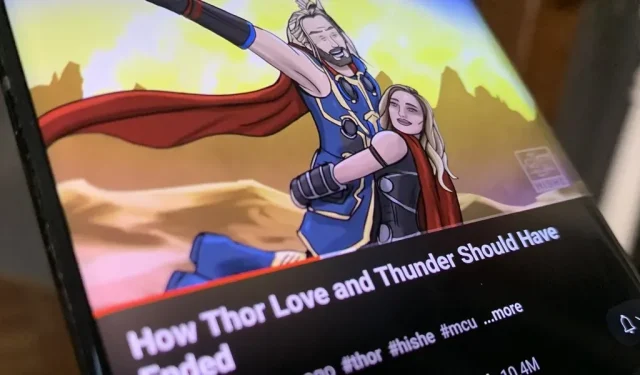
Чтобы отпраздновать 17-летие YouTube, Google предоставил приложению новые функции, включая масштабирование, точный поиск и более темную темную тему. Но изюминкой является новое косметическое обновление под названием Ambient Mode, которое делает просмотр более захватывающим. Вот все, что мы знаем о новом фоновом эффекте.
Ambient Mode, выпущенный 24 октября 2022 г., представляет собой иммерсивный режим просмотра, который добавляет «всплеск цвета» на фон пользовательского интерфейса YouTube. Это придает видео вид, выходящий за рамки проигрывателя, и эффект работает на Android, iOS, смарт-телевизорах и в веб-браузерах.
Используя динамическую выборку цвета, режим Ambient вводит тонкий эффект, так что цвет фона приложения адаптируется к видео. Мы были вдохновлены светом, излучаемым экранами в затемненной комнате, и хотели воссоздать эффект, чтобы зрители были непосредственно вовлечены в контент, а видео привлекало еще больше внимания к нашей просматриваемой странице.
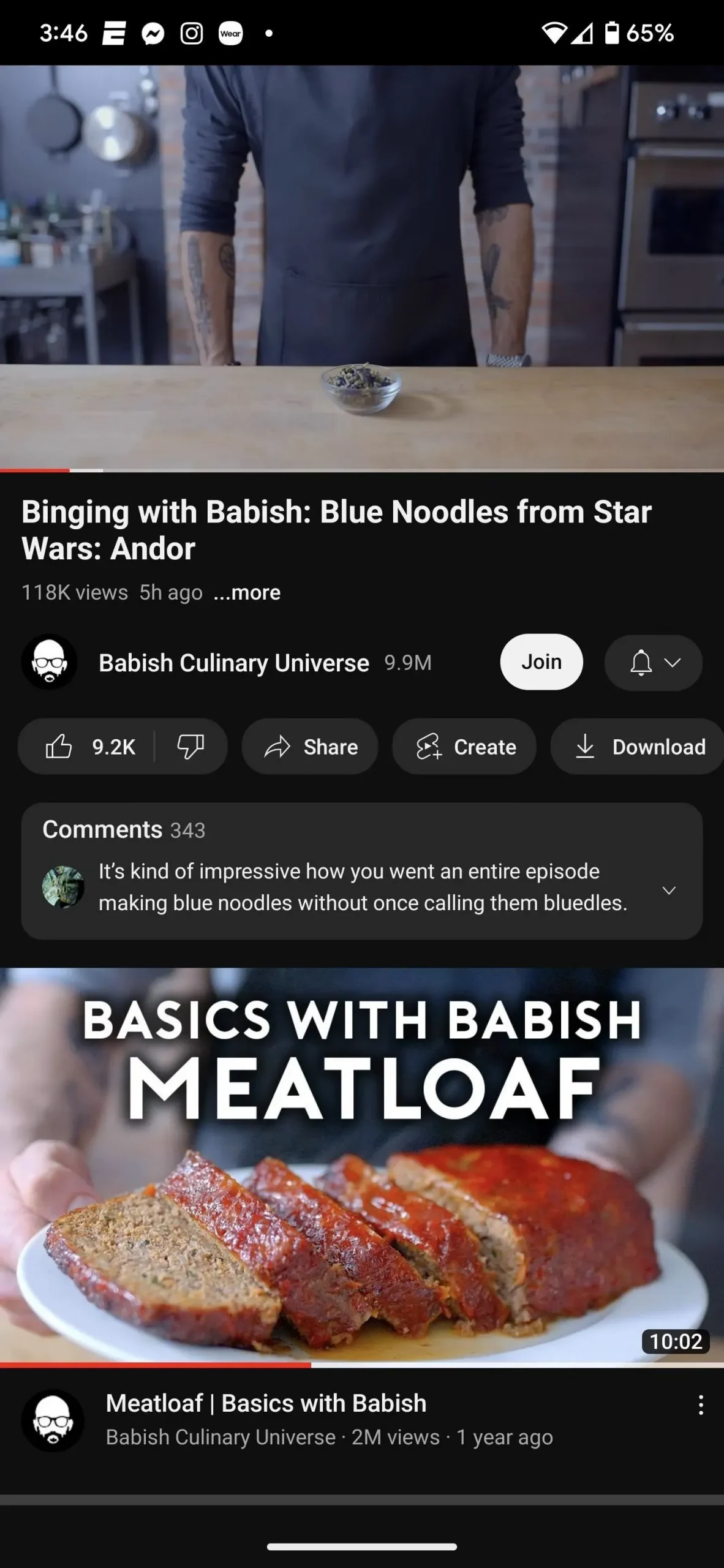
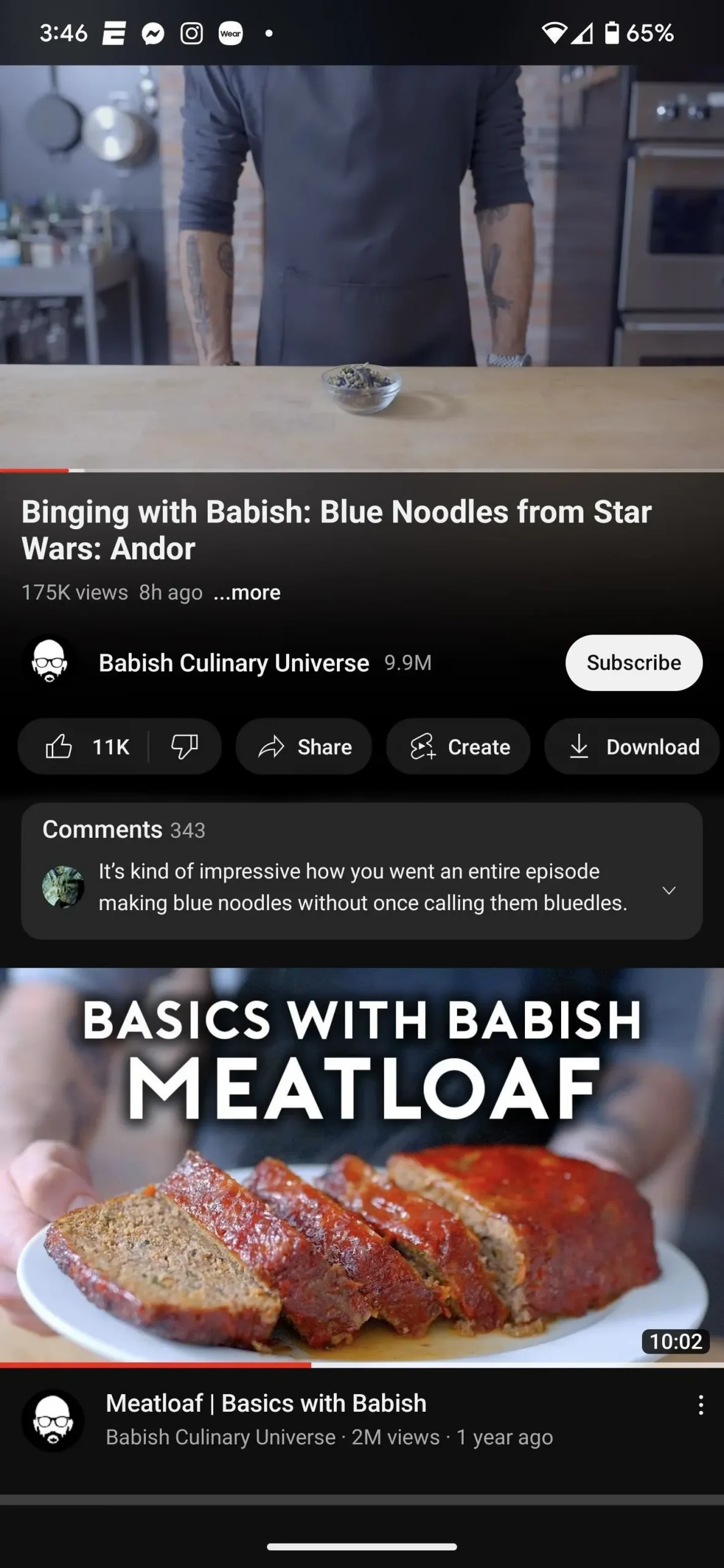
Сравнение: видео на YouTube с выключенным Ambient (слева) и включенным (справа).
Шаг 1. Обновите YouTube (необязательно)
Режим Ambient внедряется через обновление на стороне сервера YouTube, поэтому технически вам не нужно обновлять мобильное приложение, если вы не обновляли его в течение длительного времени. Однако постоянное обновление гарантирует, что общий опыт работает так, как задумано. Конечно, это не требуется для веб-приложения YouTube.
Шаг 2. Включите темную тему
При использовании приложения YouTube на устройстве Android или iOS коснитесь значка своего профиля в правом верхнем углу вкладки «Главная», «Подписки» или «Библиотека», затем перейдите в «Настройки» -> «Основные» -> «Внешний вид». Из вариантов вы можете выбрать:
- Использовать тему устройства. Выберите этот параметр, если хотите использовать общесистемный темный режим телефона для управления темной темой YouTube.
- Темная тема: выберите этот параметр, если вы хотите, чтобы YouTube всегда использовал темную тему, независимо от того, какой темный режим используется в вашем телефоне.
- Светлая тема: в этой теме не поддерживается режим Ambient.
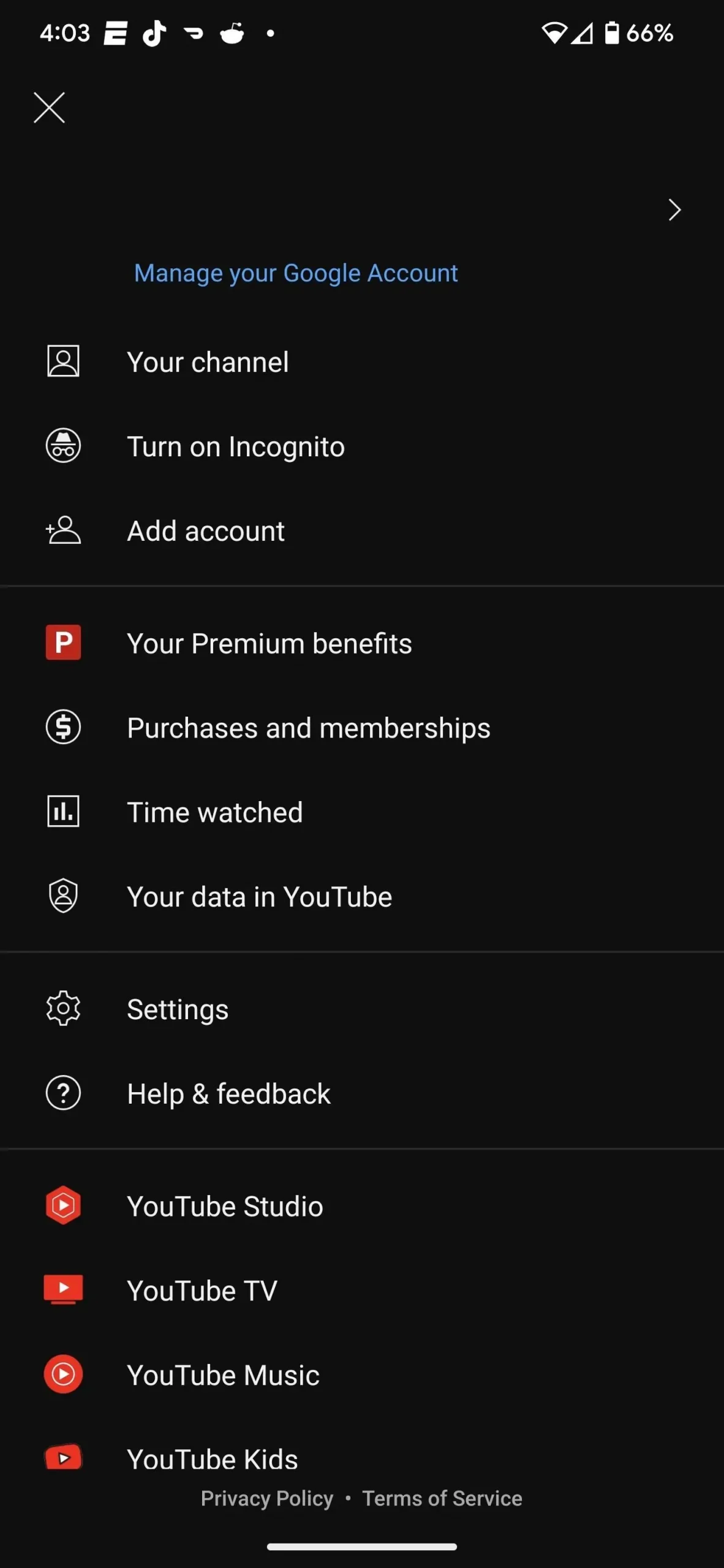
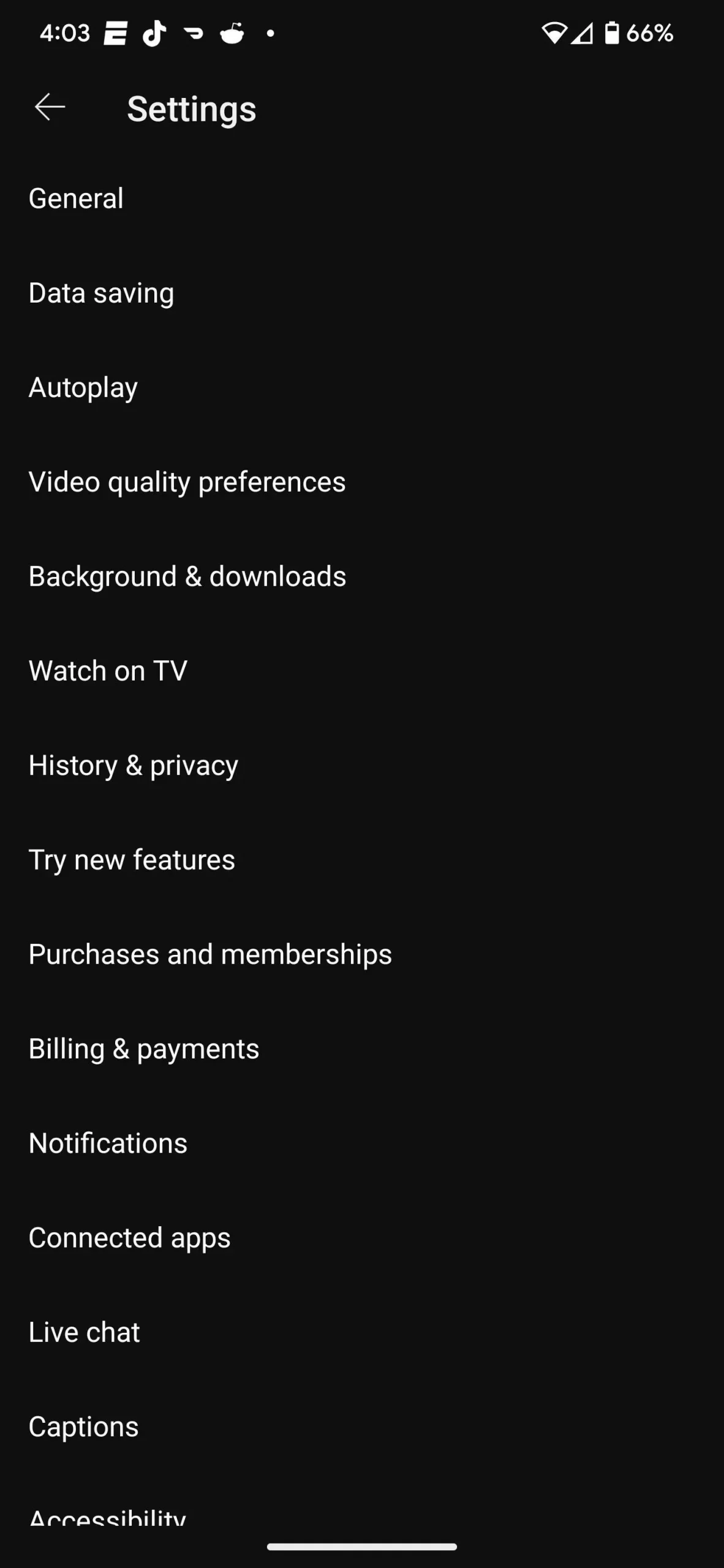
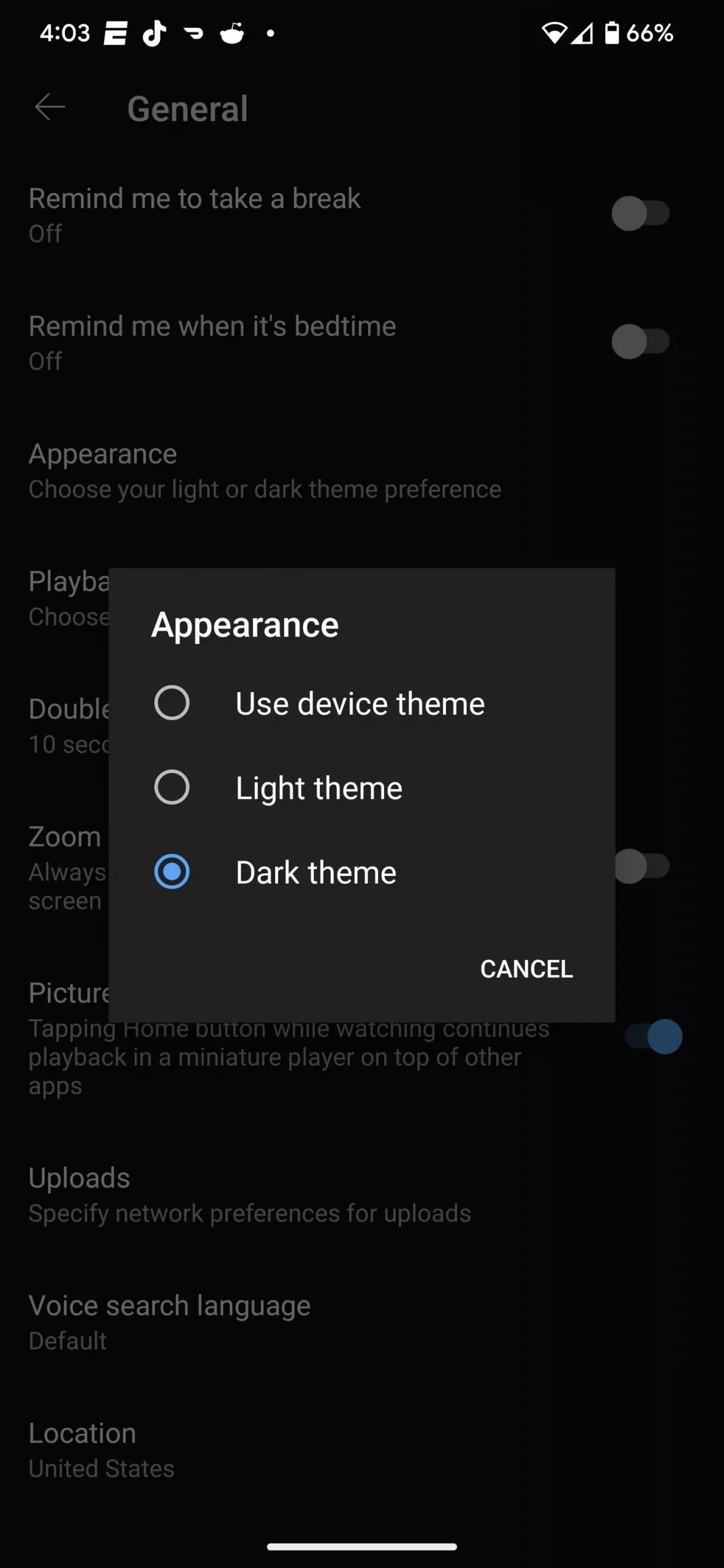
При просмотре YouTube в настольном браузере щелкните значок своего профиля в правом верхнем углу, затем откройте меню «Внешний вид». Как и на мобильных устройствах, у вас будет возможность всегда включать темную тему или автоматически управлять темной темой вашего компьютера.
- Использовать тему устройства. Выберите этот параметр, если хотите использовать общесистемный темный режим вашего компьютера для управления темной темой YouTube.
- Темная тема: выберите этот параметр, если хотите, чтобы YouTube всегда использовал темную тему, независимо от того, какой темный режим используется на вашем компьютере.
- Светлая тема: в этой теме не поддерживается режим Ambient.
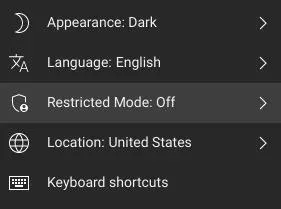
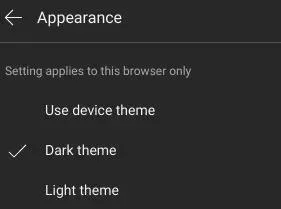
Шаг 3. Смотрите видео в режиме Ambient
Выберите видео для просмотра, и вы заметите тонкий градиент, соответствующий видеоряду, разбросанному по черному фону, окружающему видеоплеер.
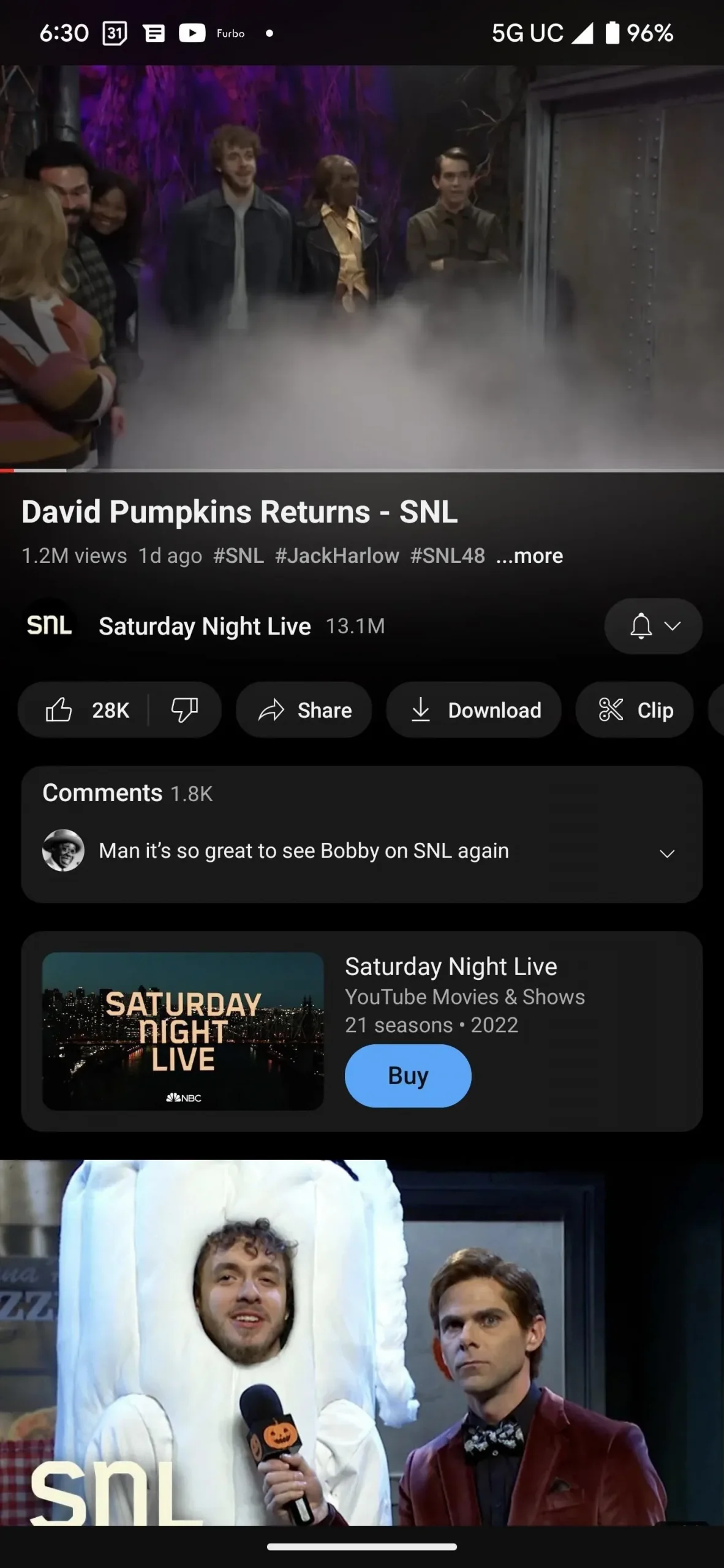
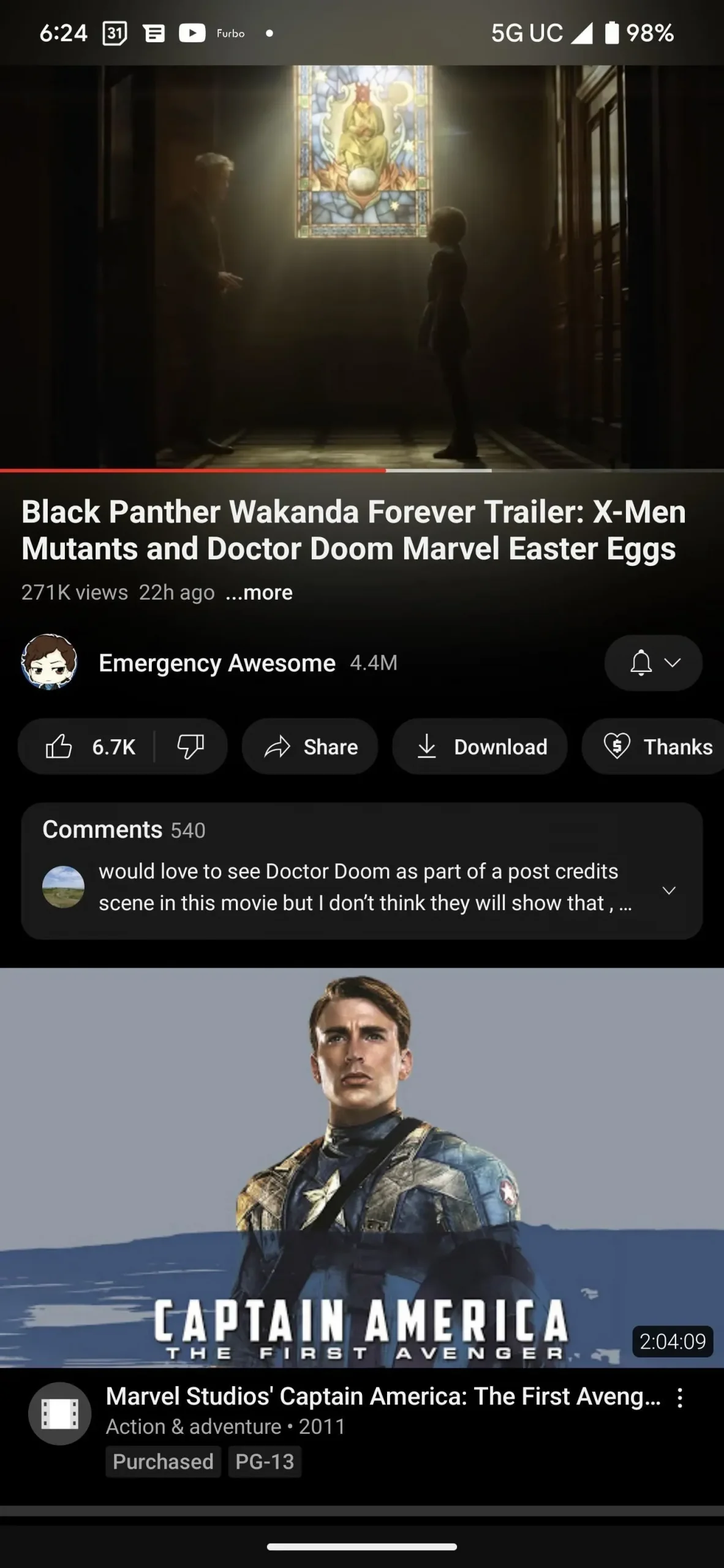
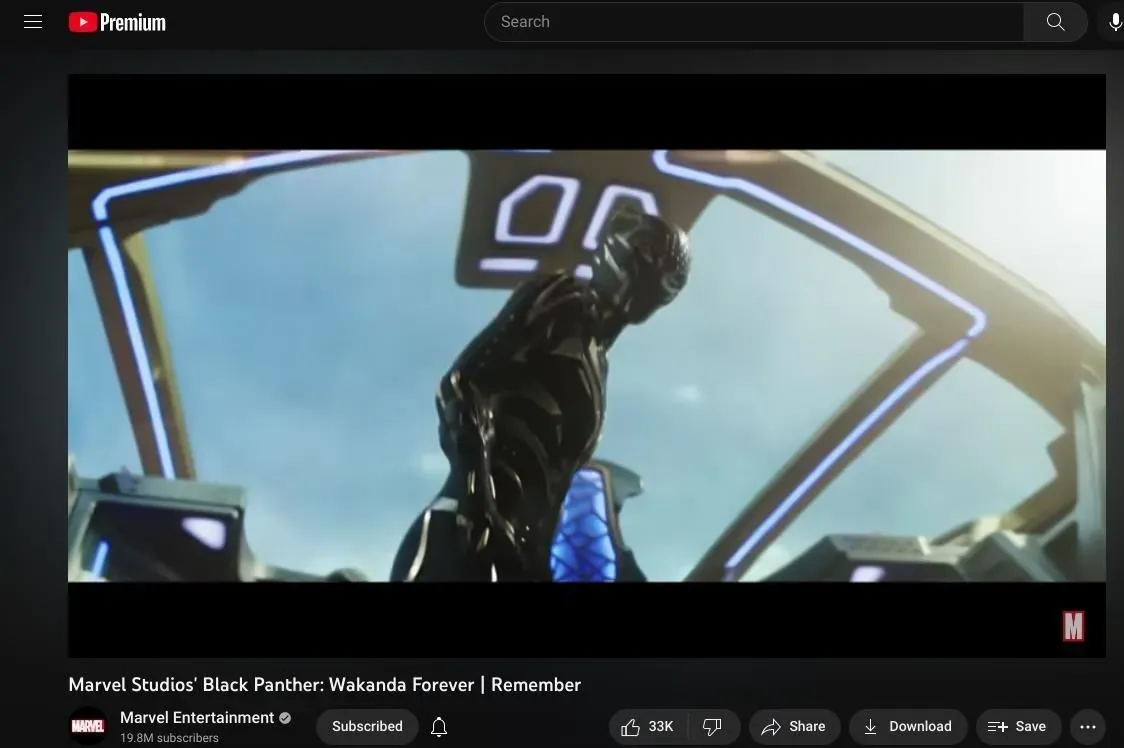
Шаг 4. Включите / выключите режим Ambient в темном режиме.
Если вы хотите и дальше использовать темную тему в приложении YouTube для Android и iOS, за исключением режима Ambient, вы можете это сделать. Во время воспроизведения видео коснитесь проигрывателя, чтобы открыть параметры управления, затем коснитесь значка шестеренки, чтобы открыть настройки проигрывателя. В меню нажмите «Ambient Mode», чтобы отключить его. Тостовое сообщение подтвердит решение. Повторите действие, чтобы снова включить режим Ambient, когда захотите.
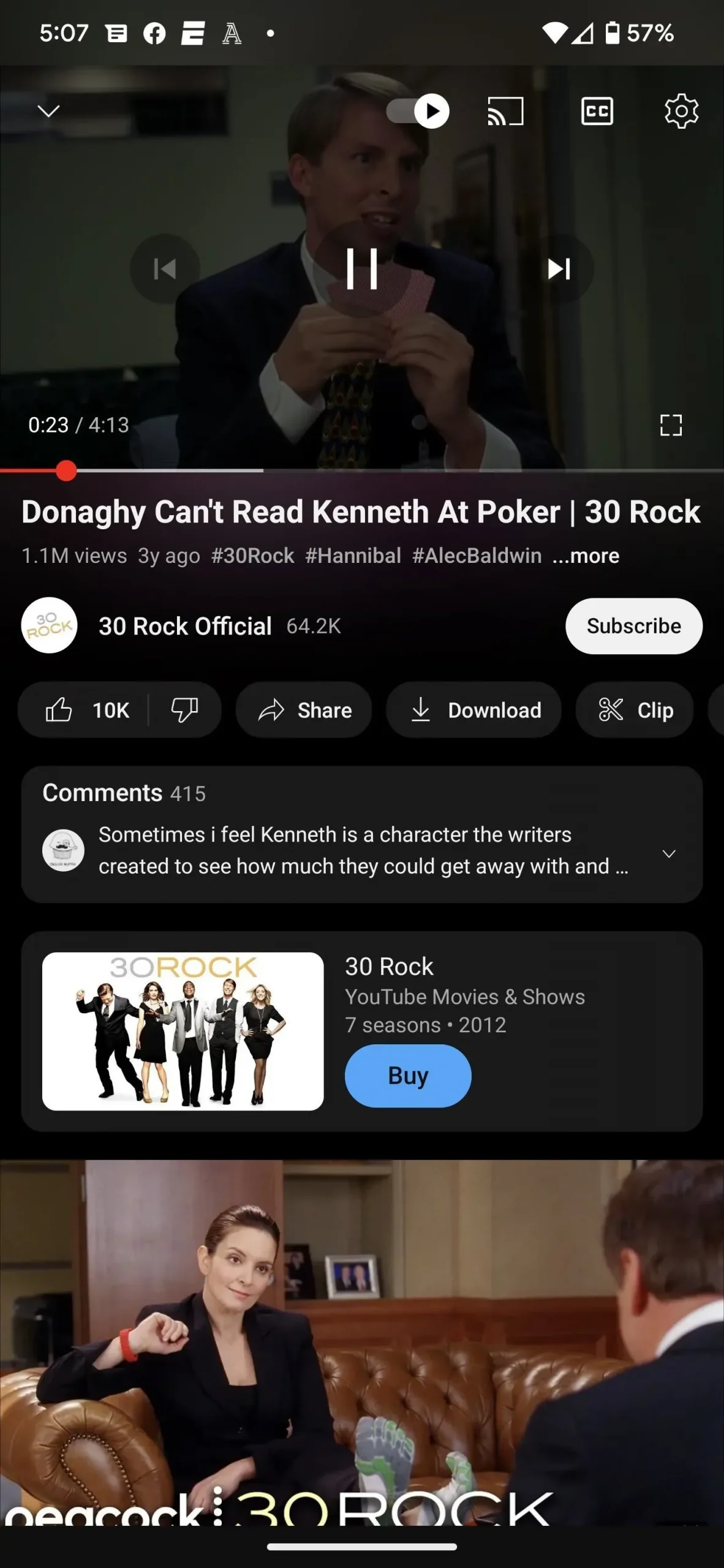
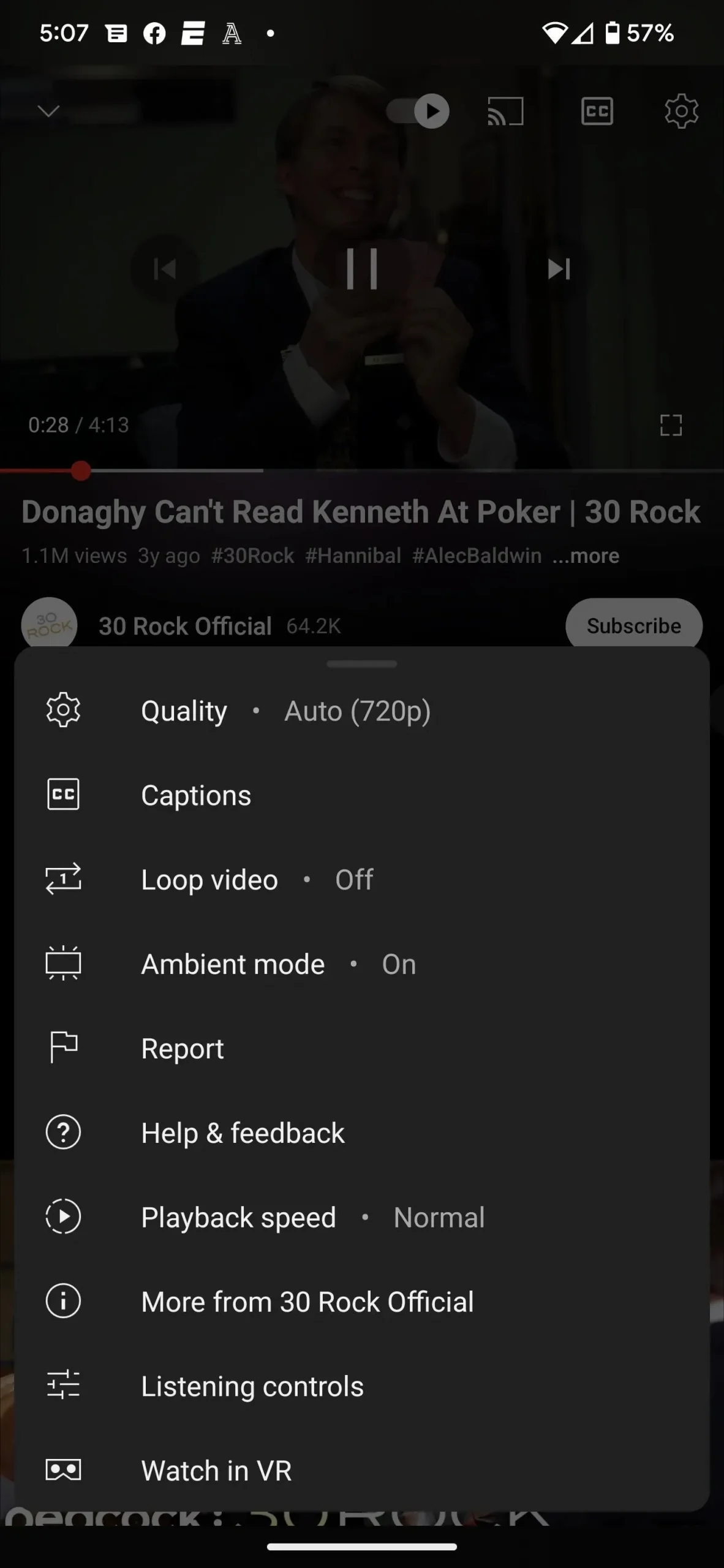
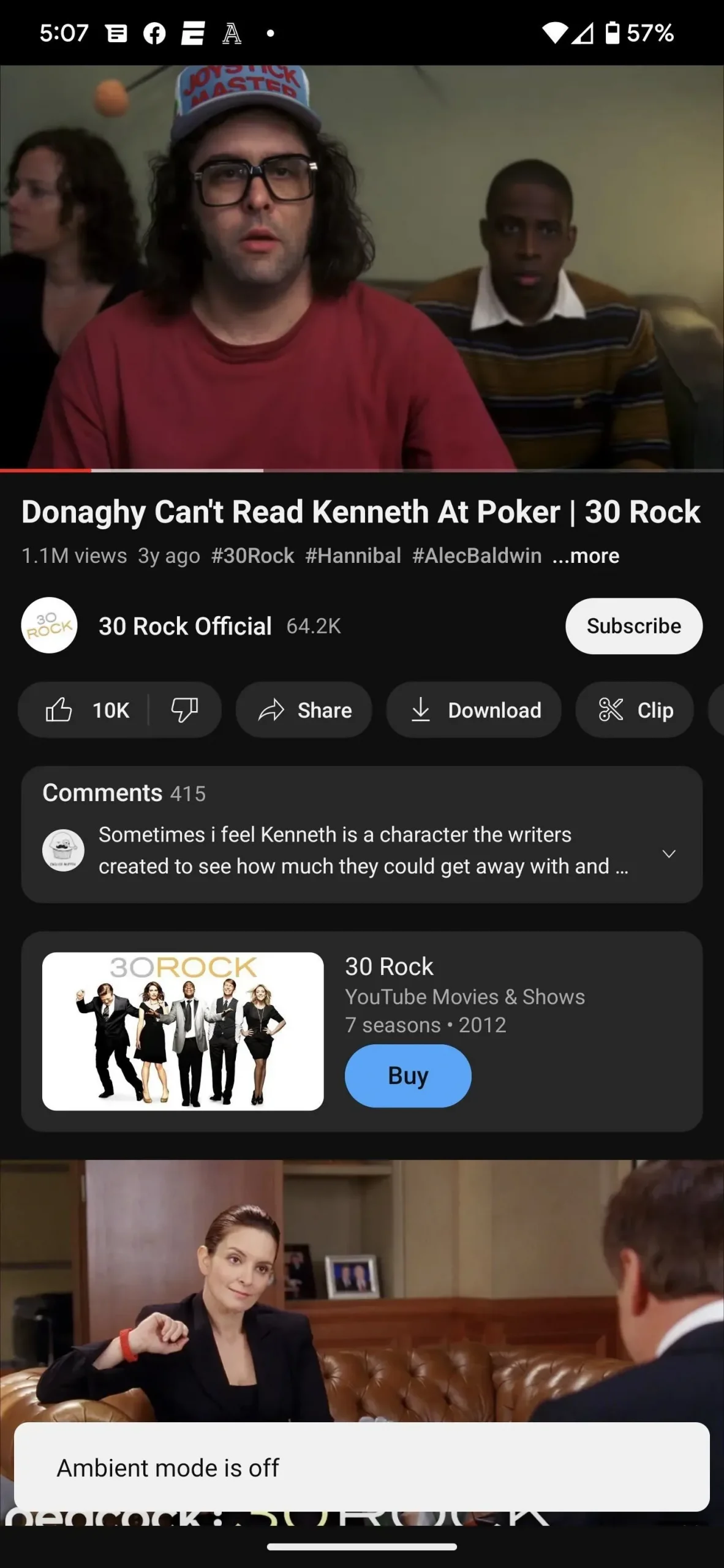
Действие аналогично для настольных веб-браузеров. Наведите указатель мыши на проигрыватель, чтобы открыть значок шестеренки, затем щелкните его, чтобы открыть настройки проигрывателя. Затем включите или выключите переключатель «Ambient Mode».
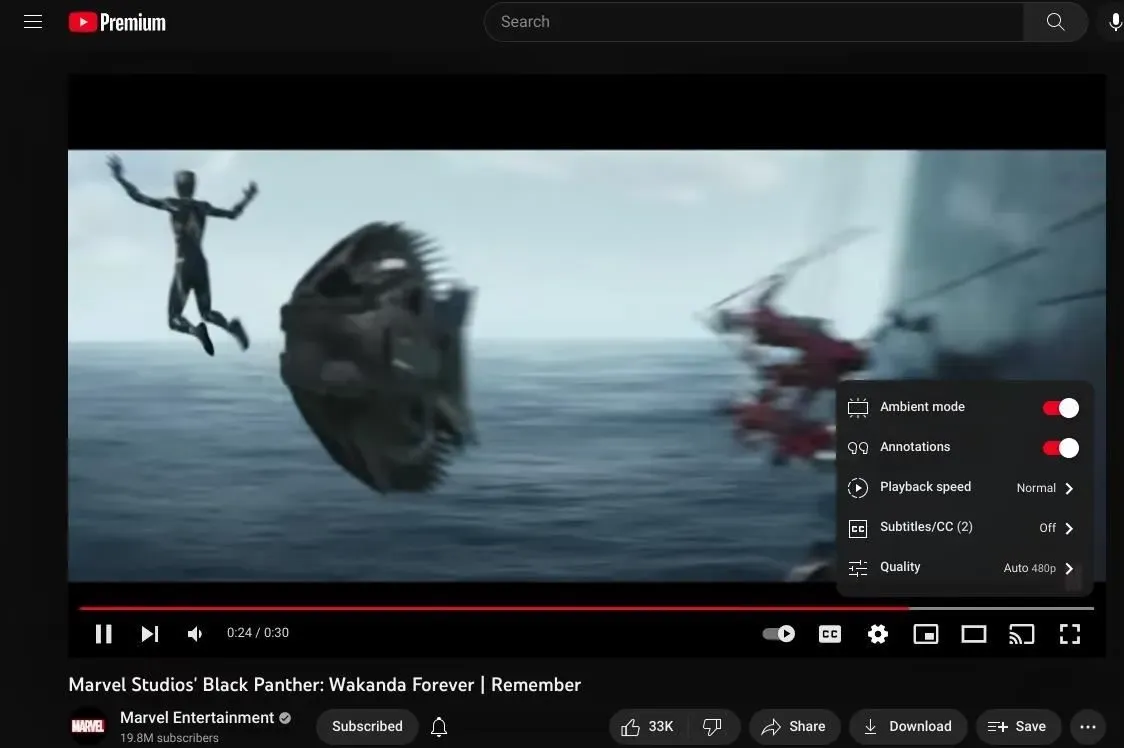
Добавить комментарий